LED-источники света завоёвывают все большую популярность, и не приходится сомневаться, что вскорости практически полностью вытеснят «конкурентов» — лампы накаливания и газоразрядные. Особое удобство представляют собой светодиодные ленты – они компактные, гибкие, дают достаточное количество света, их несложно скрытно разместить, направив на освещаемую поверхность.

Для подключения большинства светодиодных лент требуется низковольтное питание постоянного тока. В обычных условиях для этого применяются специальные блоки питания, которые приобретаются отдельно с учетом мощности создаваемой подсветки. Но светодиодные ленты очень часто стали применять для обустройства рабочего (или игрового) места, оснащённого компьютером. Можно ли в этом случае обойтись без приобретения блока питания, ведь под рукой, вроде бы, есть источник постоянного тока с нужным выходным напряжением? Да, это вполне возможно. В этой статье мы как раз и посмотрим, как подключить светодиодную ленту к компьютеру.
Что такое светодиодная лента, и для чего ее подключают к компьютеру
Для тех, кто впервые собирается иметь дело со светодиодными лентами – буквально несколько слов об их устройстве, предназначении, принципе подключения.
Итак, сам по себе светодиод представляет собой компактный полупроводниковый прибор. Понятие «диод» уже подразумевает то, что он способен пропускать ток только в одном направлении. Но структура полупроводникового кристалла такова, что при пропускании тока происходит высвобождение световой энергии в виде излучения фотонов. Одним словом, светодиод начинает излучать световой поток. Частично при этом вырабатывается и тепловая энергия, то есть необходимо принимать определенные меры и к адекватному теплоотводу.

- Начало широкомасштабного использования этих элементов положили светодиоды типа DIP. Их и сейчас можно часто встретить, например, в системах индикации многих бытовых приборов, в гирляндах, у маломощных светильниках старых образцов.

- Буквально революцию в развитии LED-освещения произвело появление светодиодов типа SMD. Такие приборы уже оснащены собственной системой теплоотвода (эту роль выполняет корпус, изготовленный из специального материала). Излучаемый световой поток стал выше, и это на фоне значительного уменьшения габаритов самого светодиода. Элементы могут иметь линзу или просто быть покрытыми слоем люминофора, задающего световую температуру свечения и устраняющего ультрафиолетовые составляющую. Именно SMD-светодиоды в настоящее время пока являются наиболее востребованными, и большинство лент произведено именно с их использованием.
Светодиоды, в зависимости от применяемых кристаллов и люминофорного покрытия, бывают с однотонным белым свечением различных оттенков, и с цветным (RGB).

- Новым этапом развития светодиодной технологии стало появление COB (chip-on-board) COG (chip-on-glass) приборов. По сути, это десятки безоружных кристаллов, размещенных на алюминиевой (через слой диэлектрика, конечно) основе-плате или стеклянном стержне, которые затем закрываются сплошным слоем люминофора. В итоге получается мощный источник света с излучающей поверхностью большой площади. Световой поток излучается равномерно со всей площади такой матрицы или стержня.
Итак, для производства большинства современных светодиодных лент используются элементы SMD того или иного типоразмера. Сама лента – это, по сути, гибкая узкая монтажная плата, на которой, кроме светодиодов, впаяны и другие необходимые для нормальной работы элементы. Светодиоды располагаются на ленте в один или два ряда с определенным шагом, предопределяющим плотность их размещения – от 30 до 240 штук на погонный метр. Лента реализуется метражом – ее можно резать отрезками необходимой длины, но только по нанесенным отметкам, расположенным с определенным шагом (обычно от 100 до 300 мм).
Тыльная сторона светодиодной ленты чаще всего оснащается самоклеящимся слоем, упрощающим проведение ее монтажа по месту установки подсветки. Этот адгезионный слой в «походном» положении прикрыт защитной подложкой, которая снимается непосредственно перед монтажом.
Подробно останавливаться на строении светодиодных лент и их классификации не станем – об этом уже достаточно информации на нашем портале.
Светодиодные ленты – отличный «инструмент» для создания декоративного или локального освещения
При креативном подходе эти осветительные приборы способны практически полностью преобразить оформление помещения. О классификации, порядке и схемах подключения светодиодных лент – читайте в специальной публикации нашего портала.
Для чего может потребоваться подключение светодиодной ленты к компьютеру? Здесь можно разделить на прагматическую и декоративную составляющую вопроса.
Начнем с прагматики.
- Рабочее место у компьютера у большинства пользователей – это своеобразная индивидуальная зона в квартире или доме, в которой проводится бо́льшая часть свободного времени. А для многих, как говорят в правительственных кругах, «самозанятых граждан» – это и вовсе основное рабочее место. Рабочий день у таких людей часто незаметно перетекает на ночные часы. И отчасти для того, чтобы не беспокоить остальных членов семьи, но и не терять комфортной обстановки, приходится продумывать оборудование такой зоны. Это – неяркая фоновая подсветка области монитора, так как его работа в полной темноте неизбежно вызывает быструю усталость глаз и вообще способна негативно повлиять на зрение пользователя.

По всей видимости, необходима достаточная освещённость области рабочего стола, если приходится выполнять те или иные рукописные записи или пользоваться печатной литературой. Отличным дополнением становится светодиодная лента, расположенная под столешницей над выдвижной полочкой для клавиатуры.

- Если же говорить о декоративном освещении, то здесь все зависит от предпочтений хозяина. Так, модным трендом (по личному мнению автора – довольно бессмысленным) является внутренняя подсветка системного блока, установка на него (внутрь его) молдингов или иных светящихся элементов. Практикуется контурная отделка (часто — с эффектом светомузыки) светодиодными лентами всей рабочей столешницы, монитора, колонок и т.п. – всего того, что придет в голову «распорядителю» этой области комнаты.

Что бы ни планировалось, светодиодные приборы требуют подключения к источнику питания. И если, как говорится, под боком есть компьютер, то вполне можно воспользоваться уже имеющимися мощностями.
Какие возможности для подключения светодиодной ленты предоставляет компьютер?
Объединение системы питания компьютера и светодиодной подсветки очень удобно. Хотя бы с тех позиций, что при запуске компьютера включаются и приборы освещения (ничто не мешает предусмотреть опционально отключение того или иного участка).
Для начала – какого питания требуют светодиодные ленты?
- Большинство лент рассчитаны на подключение к источнику постоянного тока с напряжением 12 вольт.
- Ленты с плотностью установки светодиодов 240 штук на погонный метр могут требовать питания в 24 вольта.
- Существуют ленты и с питанием непосредственно от сети 220 вольт. Но в контексте применения их для оборудования рабочего места у компьютера – рассматривать такие изделия нет никакого смысла.
Этим, по сути, и ограничивается все многообразие. Разница еще может быть в том, что светодиодные ленты белого свечения можно подключать непосредственно к источнику постоянного тока требуемого напряжения, просто соблюдая полярность.
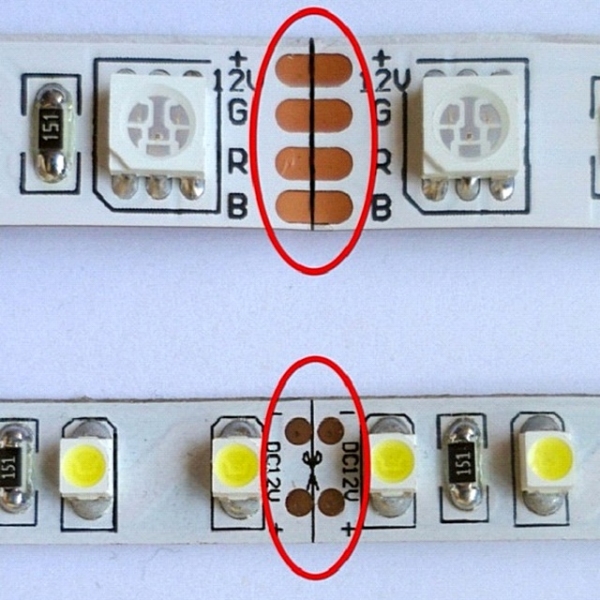
Если же планируется применять RGB-ленты, то требуется специальный блок-контроллер, к которому поступает постоянное напряжение 12 В, а на выходе идет один общий «плюс» и три отдельных провода с подключением каждый к своему цвету.

Что «может предложить» компьютер в плане подключения светодиодной ленты непосредственно к нему?
Для этого можно взглянуть на схему выходных напряжений обычного блока питания.
Итак, в «хвосте» шлейфов, выходящих из блока питания компьютера, обычно встречаются следующие разъемы:
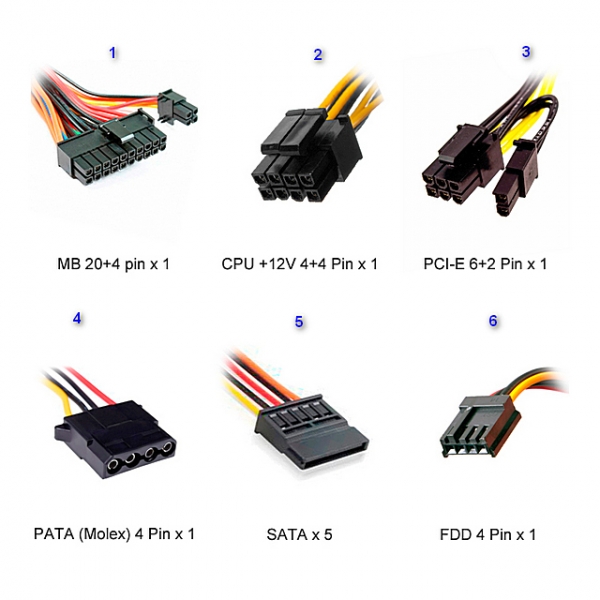
1 – разъем обеспечивает питание всей материнской платы. Для организации подсветки может использоваться, но с оговорками, о которых будет рассказано ниже.
2 – разъем, подающий питание на процессор. Трогать его, понятное дело, не рекомендуется.
3 – разъем, подающий питание на кулер или (и) на видеокарту. Использоваться не будет.
4 – molex – самый удобный разъем для подключения светодиодной подсветки. Имеется требуемое напряжение с высокими показателями допустимой токовой нагрузки, не составляет труда выполнить коммутацию с использованием штатных разъёмов.
5 – необходимое напряжение есть, но коммутация не столь удобна, как с разъемом molex.
6 – разъем, встречающийся на устаревших компьютерах, и предназначенный для питания уже вышедших из употребления floppy-дисков. Использовать для подсветки – не рационально.
Итак, наиболее удобным разъемом для подключения подсветки можно считать molex, тем более что обычно несколько их штук «висят» незадействованными. Посмотрим на его «распиновку».

- Черные провода – это масса (GND или COM).
- Желтый провод – это всегда напряжение в +12 вольт относительно GND.
- Красный провод – напряжение в +5 вольт относительно GND.
Кстати, такая распиновка позволяет снять еще одно напряжение — +7 вольт. Это – разница между потенциалами красного и желтого проводов. Иногда некоторые домашние мастера практикуют ступенчатую регулировку яркости свечения подключённой светодиодной ленты, то есть без использования диммера: 5 вольт – минимальное свечение, 7 вольт – более яркое, 12 вольт – номинал.
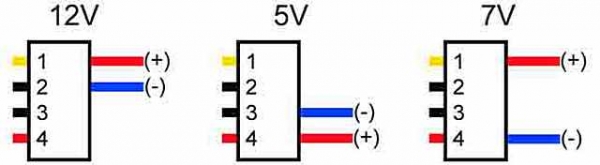
Разъем МВ-20 или МВ-24, показанный на иллюстрации выше под номером 1 (предназначенный для питания материнской платы), может использоваться в том случае, если требуется подключить светодиодную ленту с напряжением питания 24 вольта. Таких потребителей в самом компьютере нет. На и «чистого» напряжения в 24 В тоже не имеется. Но зато в самом разъеме имеется контакт, к которому подходит провод голубого цвета. В зависимости от исполнения номер этого контакта или 12, или 14 – на схеме ниже это хорошо показано.
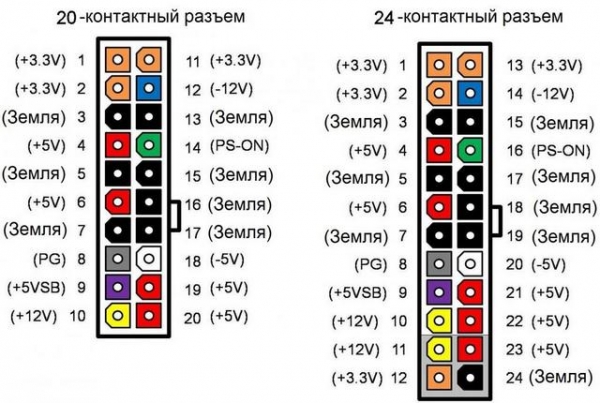
Напряжение на этом контакте относительно GND – минус 12 вольт. То есть между ним и желтым проводом того же Molex получатся искомые 24 вольта.
Сразу оговоримся, что такое решение все же не может приветствоваться. Во-первых, использование столь мощной и «плотной» светодиодной ленты с подключением к компьютеру все же выглядит не вполне адекватным. Во-вторых, по показателями допустимого тока Molex и MB-20 довольно значительно различаются, то есть хорошей мощности таким образом снять все равно не получится.
А можно ли подключить светодиодную ленту к компьютеру, если нет желания вскрывать корпус системного блока? Или, например, к ноутбуку?
Да, это тоже возможно, но с многочисленными оговорками. Дело в том, что в таком случае приходится использовать USB-выход, а там есть ограничения как по напряжению питания, так и по силе тока. Этот вопрос будет также рассмотрен ниже.
Кстати, никогда не забываем, что в расчет следует принимать далеко не только напряжение питания, но и необходимую силу тока. Выходные показатели, безусловно, зависят от мощности блока питания, а эксплуатационные значения – он насыщенности самого компьютера (количества и характеристик дисков, карт, кулеров, других подключённых устройств). В теории, с разъема Molex можно снять питание с токовой нагрузкой аж до 20 ампер. Однако, учитывая и необходимость наличия резерва мощности блока питания, и показатели сечения проводов шлейфа, рекомендуется не превышать порога в 4, максимум (нежелательный) 5 ампер.
Ниже в таблице показаны ориентировочные значения силы тока, исходя из типа применяемых на ленте SMD-светодиодов и плотности их размещения. Ориентируясь на эти значения и видя перед собой максимально допустимый порог в 4 ампера (опять же, только для разъема Molex), можно подобрать и максимальную длину светодиодной ленты.
| Тип применяемых светодиодов | Плотность светодиодов на 1 погонном метре ленты | Значение силы тока в зависимости от длины ленты, ампер | |||
|---|---|---|---|---|---|
| 1 м | 2 м | 3 м | 4 м | ||
| SMD3528 | 30 | 0.2 | 0.4 | 0.6 | 0.8 |
| 60 | 0.4 | 0.8 | 1.2 | 1.6 | |
| 120 | 0.8 | 1.6 | 2.4 | 3.2 | |
| SMD5050 | 30 | 0.6 | 1.2 | 1.8 | 2.4 |
| 60 | 1.2 | 2.4 | 3.6 | 4.8 |
Впрочем, для подсветки рабочего места или самого компьютера, как правило, не приходится оперировать слишком длинными лентами. Так что возможности «уложиться» — более, чем вероятны.
Выше упоминалось, что можно с блока питания снять напряжение 24 вольта для лент с высокой плотностью светодиодов. Но при этом необходимо помнить, что на разъеме MB контакт на -12 вольт рассчитан на максимальный ток не выше одного ампера. То есть и суммарный показатель нагрузки должен укладываться именно в это минимальное значение. Получается вообще менее одного погонного метра ленты. А значит – стоит ли вообще с этим возиться?
Как подключить светодиодную ленту к блоку питания компьютера
Итак, с теорией, надо полагать, разобрались. Осталась практика, и в этом вопросе для человека, который хоть раз в жизни занимался электротехнической коммутацией, сложностей возникнуть не должно.
Подключение светодиодной ленты к разъему Molex
Для работы понадобится паяльник небольшой мощности, с разогревом жала до 250 градусов, качественный легкоплавкий припой, канифоль, флюс, спирт для предварительного обезжиривания точек пайки и последующей смывки остатков флюса.

Для коммутации готовятся провода сечением обычно от 0,5 до 0.75 мм². Провода лучше всего подобрать с различной цветовой маркировкой изоляции, особенно если предполагается монтаж RGB-ленты.
Потребуются кусачки, съемник изоляции или острый канцелярский нож. Для изолирования участков спайки проводов, если они будут, лучше всего использовать термоусадочную трубку нужного диаметра.
| Иллюстрация | Краткое описание выполняемой операции |
|---|---|
 |
Сама по себе приобретённая лента уже может иметь подпаянные к контактным площадкам провода, обычно красного (плюс) и черного (минус) цвета. Коммутационный узел закрыт изоляцией. Если приобретен такой вариант ленты нужной длины, то все становится значительно проще. |
 |
Но чаще все же для организации подсветки места около компьютера лента просто приобретается метражом, нарезается на отрезки нужной длины. То есть ее коммутацию с проводами придется выполнять самостоятельно. Для этой цели можно сразу же с лентой купить специальные коннекторы, подходящие к данной модели. К таким коннекторам уже припаяны отрезки проводов для дальнейшей коммутации. Остается лишь вставить обрезанный по линии край ленты (с соблюдением полярности) и защелкнуть крышку коннектора. На иллюстрации – одна из разновидностей коннекторов для монохромной светодиодной ленты. |
 |
Можно приобрести коннектор и для RGB-ленты – принцип его подключения такой же. С подобными приспособлениями электротехнический монтаж, конечно, упрощается. Однако, это лишние расходы, а кроме того, многие мастера принципиально отказываются от использования коннекторов, мотивируя тем, что лишнее механическое соединение – это всегда дополнительное уязвимое место в схеме. И надёжнее все же осуществить монтаж пайкой. Тем более, что операция, хоть и требует повышенной аккуратности, по сути – совершенно несложна. |
 |
Просто для примера будет показано припаивание проводов к контактным площадкам отрезка вот такой монохромной светодиодной ленты. |
 |
Для работы используется тонкий припой с содержанием олова 60%. |
 |
В качестве флюса можно порекомендовать состав Ф-99. Он обеспечивает отличную пайку, не способствует коррозии, а после проведения работ его излишки легко удаляются. |
 |
Готовятся провода. Цвет изоляции может быть любой – главное, чтобы было явное отличие «плюса» от «минуса». В данном случае для «минуса» будет применяться синий провод, а коричневый пойдет на «плюс». Длина проводов выбирается тоже индивидуально. Возможно, есть смысл припаять только короткие отрезки, а потом, уже по ходу установки самой ленты на задуманное место, произвести окончательную коммутацию проводами нужной длины. Но можно и сразу припаять необходимую длину, если так кажется удобнее. |
 |
Прежде всего необходимо зачистить кончики проводов от изоляции. Удобно пользоваться специальным съемником, но если его нет, то вполне можно обойтись и острым канцелярским ножом. Правда, подрезать изоляцию следует очень аккуратно, чтобы в месте с ней не срезать и тонкие медные жилки провода. Для зачистки и облуживания достаточно снять около 5 мм изоляции от края. |
 |
Оголенный участок провода тщательно скручивается в плотную «косичку». |
 |
Паяльник с хорошо очищенным и отточенным жалом к этому времени должен быть уже прогретым. Набирается на жало небольшое количество припоя. А облуживание зачищенного конца провода лучше всего выполнять с непосредственным погружением его в канифоль. |
 |
Получается очень аккуратный ровный залужённый кончик провода. Он пока несколько длиннее, чем требуется, но подрезку провести несложно уже перед припаиванием к ленте. |
 |
Контактные площадки на светодиодной ленте можно предварительно протереть спиртом, с помощью ватной палочки. После этого на них необходимо нанести флюс. Для этого удобно использовать обыкновенную зубочистку. На кончик зубочистки набирается совсем небольшое количество флюса… |
 |
…и аккуратно наносится на обе контактные площадки (ламельки). |
 |
Особо усердствовать не надо – будет достаточно вот таких небольших капелек. |
 |
После этого на жало паяльника набирается совсем небольшое количество припоя. Если используется качественный флюс и припой, то риска пережечь площадку нет – достаточно контакта паяльником буквально в течение секунды. Получается очень аккуратный блестящий «бугорок» точно по размерам ламели. |
 |
После этого аналогичным образом залуживается и вторая ламель. |
 |
Получается вот такие две аккуратные площадки, готовые к дальнейшему монтажу. |
 |
Коричневый налет от разогретого флюса можно сразу вытереть салфеткой. Пока он не застыл – он легко уберется даже без спирта. В итоге – вот такая замечательная картина. |
 |
Примеряются залужённые кончики проводов. Как уже говорилось, они не должны быть длинными, иначе при изгибе провода можно получить короткое замыкание. Обычно исходят из того, что длина оголенного участка провода должна быть примерно равна длине залуженной ламели. |
 |
С помощью кусачек укорачивается оголенный кончик. |
 |
Вот теперь будет в самый раз. |
 |
Кончик провода укладывается поверх залуженной площадки, по ее центру. Естественно, перед пайкой следует еще раз убедиться, что не ошиблись с полярностью (какой цвет изоляции на какой контакт задумано припаять). После этого остается лишь аккуратно паяльником сверху «придавить» кончик провода в ту «горку» припоя, что образовалась при залуживании ламели. И опять же, для этого потребуется буквально секунда. |
 |
Этого достаточно, чтобы расплавить припой на площадке и на проводе. Несколько секунд неподвижности после снятия жала паяльника – и в итоге получается вот такое аккуратное спаянное соединение. |
 |
Аналогичным образом припаивается и второй провод. |
 |
После этого получившийся «коммутационный узел» можно подчистить от остатков флюса, протереть салфеткой, смоченной в спирте. А затем – изолировать, надев на него отрезок термоусадочной трубки с последующим прогревом. Получиться так же, как показано на первой иллюстрации таблицы – ничуть не хуже. И за качество этого соединения уже не придется переживать. |
 |
Если необходимо использовать светодиодную ленту RGB, то последовательность работ такая же. Просто увеличивается количество точек пайки. Наносится флюс на площадки… |
 |
…затем производится их залуживание. Движения, безусловно, должны быть более выверенные и аккуратные, чтобы не допустить замыкания между ламелями. |
 |
Ну а затем готовятся и припаиваются провода. Здесь важно правильно соблюсти «распиновку». Используется общий «плюс» (в данном примере показано, что он будет коричневым), а затем – три провода по цветам R – красный, G – зеленый, B – голубой. Лучше всего, конечно, применять и провода с такой же расцветкой изоляции – меньше вероятность случайной ошибки при подключении ленты к контроллеру. |
 |
Итак, провода к ленте припаяны, остаётся осуществить коммутацию с блоком питания компьютера. Уже говорилось, что для этого удобнее всего использовать свободный Molex-разъем. Как правило, несколько незадействованных Molex-«мама» имеется в распоряжении. А чтобы соединение было разъёмным, имеет смысл приобрести вот такой переходник на SATA. Здесь как раз есть Molex-«папа» с уже подпаянными проводами. |
 |
Вспоминаем «распиновку» — нас интересует желтый провод, это +12 вольт, и один из черных — «земля». |
 |
Штекер SATA просто срезается – он нам не нужен. |
 |
Зачищаются от изоляции и залуживаются кончики желтого и черного проводов. Кстати, оставшиеся красный и черный провода вообще можно срезать как можно короче, чтобы они не мешались, а потом их кончики заизолировать. |
 |
На провода надеваются отрезки термоусадочных трубок. Ими будет изолироваться соединение с проводами, идущими от светодиодной ленты. |
 |
А вот и сама светодиодная лента с подпаянными к ней проводами. Маленький нюанс – уже упоминалось, что очень часто к «плюсу» на светодиодной ленте по умолчанию припаивается красный провод. Это не должно ввести в заблуждение – на Molex все равно мы используем жёлтый (не красный!) |
 |
Концы проводов светодиодной ленты зачищаются, а затем сначала скручиваются с проводами от разъема, после чего эту скрутку рекомендуется пропаять. |
 |
После этого термоусадочная трубка надвигается на пропаянную скрутку и прогревается – феном, миниатюрной газовой горелкой или даже просто спичкой или зажигалкой. |
 |
Получается хорошо изолированный соединительный узел. |
 |
Аналогичным образом производится и соединение второго провода. При желании оба этих узда можно сверху закрыть еще одним общим слоем изоляции. Правда, для этого необходимо не забыть заблаговременно надеть на провода отрезок термоусадочной трубки большого диаметра. |
 |
Электромонтажные работы, по сути, завершены. Можно соединять ответные части Molex-разъема… |
 |
…чтобы убедиться в работоспособности светодиодной ленты. |
Завершающий этап работ, показанный в таблице выше, понятное дело, справедлив лишь для прямого подключения монохромной светодиодной ленты непосредственно к блоку питания компьютера. Да и здесь можно добавить свои усовершенствования. Например, после установки ленты на место поставить в разрыв плюсового провода какой-нибудь компактный микровыключатель. Это позволит задействовать освещение только при необходимости (иначе оно будет работать постоянно после включения системного блока).
Несколько иначе будет выглядеть схема, если планируется оснастить подсветку диммером.
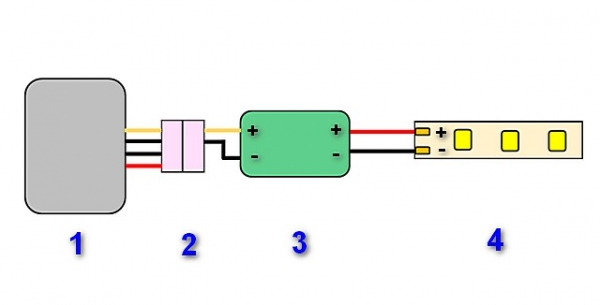
1 – блок питания компьютера;
2 – разъем Molex;
3 – диммер, позволяющий плавно регулировать яркость свечения ленты;
4 – светодиодная лента.
По сути, диммер подключается в разрыв линии питания 12 вольт, то есть ничего особо сложного не предвидится.
Несколько иначе обстоит дело с подключением RGB-ленты, которая в принципе не может нормально работать без специального блока контроллера. Но тоже – схема получается не особо сложной.
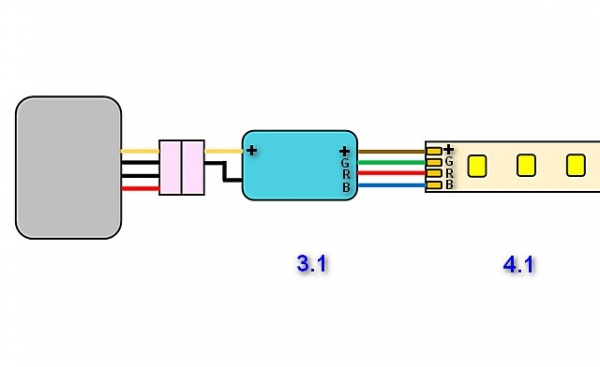
Разница очевидна. К блоку питания компьютера через тот же разъем Molex подключается RGB-контроллер (поз. 3.1). А уже от него к светодиодной ленте RGB (поз. 4.1) идут четыре провода – общие +12 вольт и отдельный провод на каждый их цветовых каналов.
Видео: Вариант подключения светодиодной подсветки системного блока компьютера с использованием разъема Molex
Подключение нескольких лент к одному источнику также вполне допускается, если соблюдаются некоторые правила по длинам лент и величине общей нагрузки. Подробнее про это рассказывается в статье, которую выше уже рекомендовали с приложением соответствующей ссылки.
Кстати, если у читателя дома имеется блок питания от старого компьютера, и он валяется без дела, его вполне можно приспособить для светодиодной подсветки. Тем более что, как мы видели, у каждого такого блока имеется по несколько выходов с разъемами Molex.

Единственное, что необходимо будет предусмотреть. Сам по такой блок питания не запустится, пока он не подключен к материнской плате. Но это решается очень просто – установкой перемычки на разъеме МВ. Контакты, между которыми необходимо поставить такую перемычку, показаны на схеме выше. А на словах – между контактом PS ON (чаще всего к нему подходит провод зеленого цвета) и массой (черный провод, GND).
Подключение светодиодной ленты к разъему USB
Этот способ могут использовать те, кто по тем или иным причинам не рискует самостоятельно забираться внутрь корпуса системного блока стационарного компьютера. Кроме того, это единственная возможность подключения светодиодной подсветки, если рабочее место подразумевает только наличие ноутбука.
Сразу оговоримся – метод не слишком удобный, хотя бы просто потому, что на разъеме USB имеется напряжение только в 5 вольт.
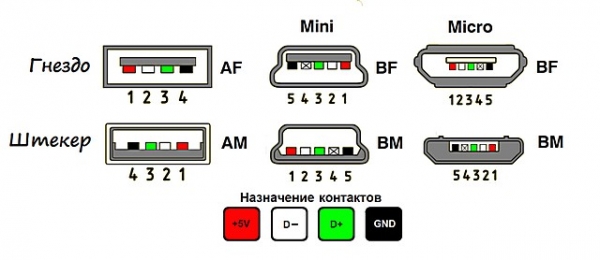
Спаять самостоятельно разъем USB для последующего использования в системе подсветки — задача не столь сложная. Для этого лучше всего приобрести разборный штекер – они в немалом разнообразии представлены в магазинах радиодеталей. А его распиновка хорошо показана на схеме выше.

Но для нормальной работы светодиодной ленты пяти вольт — недостаточно. Значит, необходимо устанавливать какой-то преобразователь, повышающий напряжение. Кроме того, существует еще и ограничение по токовой нагрузке – не более 500 мА. А это, в с вою очередь, означает, что если мы поднимем напряжение с 5 до 12 вольт, то есть практически в 2.5 раза, на эту же величину снизится и допустимый ток. И можно будет всерьез рассматривать возможность подключения ленты с максимальной токовой нагрузкой всего в 150÷200 мА. Как видно из размещенной выше таблицы – получается не более одного метра самой маломощной светодиодной ленты — SMD 3528 с плотностью светодиодов 30 штук на погонный метр. Для других типов лент допускаются вообще очень короткие отрезки. Впрочем, для подсветки небольшого участка стола и этого чаще всего бывает вполне достаточно.
Блок–преобразователь можно приобрести готовый. Тому, кто хоть немного разбирается в электронике, можно посоветовать собрать такое устройство самостоятельно, руководствуясь приложенной ниже схемой.
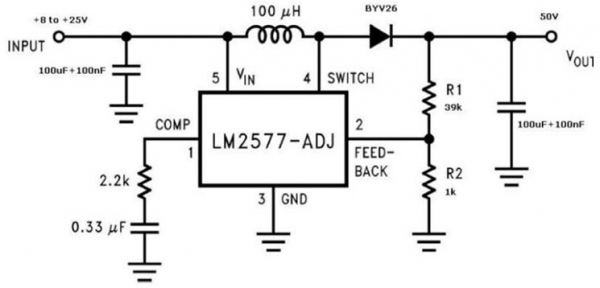
Основным элементом схемы в данном случае является микросхема – ШИМ-контроллер LM2577. Общий перечень остальной элементов, как видите, невелик, да и сама схема не отличается разветвлённостью и высокой сложностью.
Схема, в принципе, обладает высокой универсальностью. А точная настройка выходного напряжения производится подбором номиналов резисторов R1 и R2. Руководствоваться можно следующей формулой:
Uвых = 1.23 × (1 + R1 / R2)
Электролитические конденсаторы на входе и выходе отвечают за сглаживание возможных колебаний (пульсаций) напряжения. Их емкость может быть и несколько выше указанного номинала — это не критично. Рабочее их напряжение – не менее 20 вольт.
Конденсатор и резистор в цепи вывода №1 микросхемы задают рабочую частоту, и варьирование указанными номиналами не допускается. Столь же жесткие требования к номиналу индуктивной катушки между выводами №4 и №5.
В качестве диода должен использоваться только высокочастотный диод Шотки указанного номинала.
Схема в сборе, смонтированная на самостоятельно изготовленной печатной плате, не займет много места. Как вариант, показан преобразователь такого типа в уже готовом виде.

Ну а дальше – все просто. Ко входным клеммам преобразователя подсоединяется отрезок кабеля с припаянным USB-штекером. А на выходе, где снимается 12 вольт – подсоединяются провода, скоммутированные со светодиодной лентой.
Остается только вставить штекер в USB гнездо компьютера (ноутбука, настольного хаба) – и подсветка загорится.
* * * * * * *
Итак, были рассмотрены наиболее удобные способы подключения светодиодной ленты к системе питания компьютера.
И еще один важный совет! При использовании любой из схем прежде чем осуществить пробный запуск – не поленитесь еще раз тщательно проверить качество монтажа, отсутствие замыканий и правильность полярности подключения. Ошибка может привести к печальным последствиям. Не особо страшно потерять отрезок перегоревшей ленты. Гораздо хуже будет, если небрежность повлечет за собой выход из строя блока питания или других устройств компьютера.